Apaga -de verdad- la Wi-Fi y el Bluetooth de tu iPhone
Tal vez hasta ahora no lo supieras, pero cuando despliegas el centro de control de tu iPhone y desactivas la Wi-Fi pulsando en el botón que representa la conexión inalámbrica, en realidad no la estás apagando, algo que también es válido para el Bluetooth.
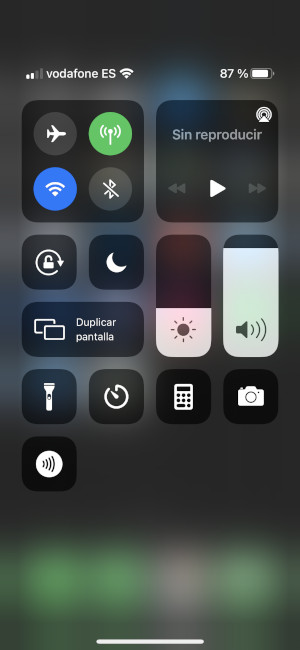
¿Cómo podemos saberlo? es fácil: si pulsas el botón para apagar (o lo que tu piensas que es apagar) la Wi-Fi o el Bluetooth de tu iPhone, verás que el icono correspondiente del centro de control de tu terminal se queda en un color blanco:
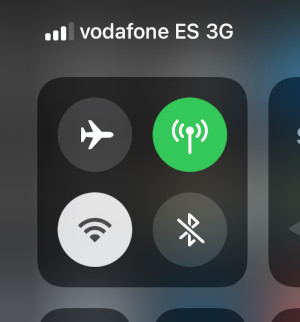
Además, si una vez con la Wi-Fi en este estado, nos vamos lejos de la red Wi-Fi memorizada a la que estemos conectados, tras un largo rato volvemos a ese lugar (por ejemplo, salimos de casa y nos vamos a dar una vuelta), y consultamos el estado de la conectividad inalámbrica, veremos que vuelve a estar conectada, y sin que nosotros hayamos tocado nada.
¿Cómo es eso posible? Simple: porque, en realidad, este botón del centro de control no desactiva nada, sino que solamente desconecta la Wi-Fi de la conexión que esté manteniendo actualmente (lo mismo pasa con el Bluetooth), y la mantiene desconectada hasta pasado un cierto tiempo.
Un problema de seguridad
¿Qué implicaciones tiene esto? Pues mayores de las que podríamos imaginar; la primera es que, con la Wi-Fi activa pero no conectada, el terminal seguirá buscando puntos de acceso conocidos o abiertos a los cuáles conectarse, con el consiguiente consumo extra de batería que ello provoca.
Pero, además, los dispositivos inteligentes tienen la costumbre de conectarse (en sus configuraciones por defecto) a redes libres que no están protegidas por contraseña, con lo que mientras deambulamos o tomamos un café tranquilamente en cualquier lugar, en nuestro bolsillo, nuestro iPhone puede estar conectándose con la red que sea… incluso un punto de acceso ‘rogue’ montado por ciberdelincuentes.
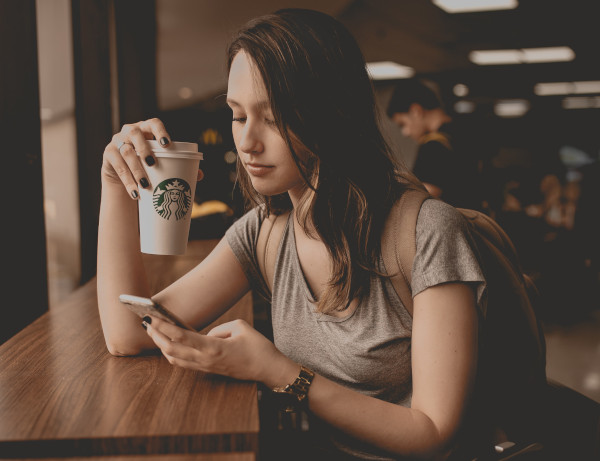
Para hacernos una idea, si alguien puede monitorizar el tráfico de red de nuestro terminal con hacia y desde Internet, puede llegar a conocer mucha información valiosa sobre nosotros para cometer un delito como una estafa, o incluso plantarnos un spyware en nuestro teléfono para acabar haciéndose con contraseñas del correo o del banco, robándonos el dinero o la identidad.
Cómo desactivar, de verdad, la Wi-Fi en el iPhone
Pero tranquilos, todo en este mundo tiene remedio (menos la muerte y tener que pagar impuestos, dicen), así que vamos a ver una forma de apagar con todas las de la ley la conectividad Wi-Fi de nuestro iPhone.
Solamente es necesario abrir los ajustes del sistema y buscar el icono Wi-Fi:
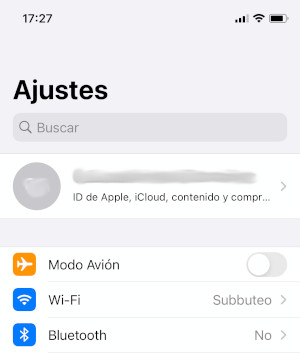
Una vez localizado el icono de la conectividad Wi-Fi, pulsamos sobre él para desplegar la sección correspondiente, y rápidamente veremos un deslizador que nos permite activarla o desactivarla:
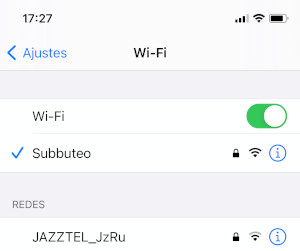
Procedemos a pulsar sobre el control deslizador para desactivar, ahora sí y del todo, la conexión inalámbrica Wi-Fi, quedando el estado reflejado en los ajustes de la siguiente forma:
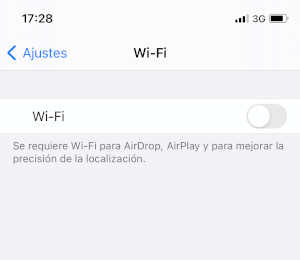
Ahora, si volvemos al centro de control, veremos como el icono de red Wi-Fi se presenta no solamente con un fondo transparente sino que, además, también lo vemos tachado, dejando bien a las claras que la red Wi-Fi está inoperativa:
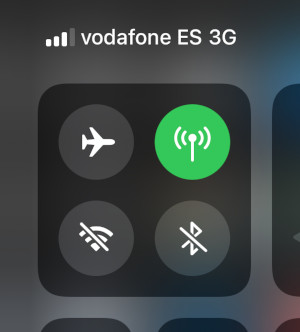
Para volver a activar la Wi-Fi una vez llegamos nuevamente a destino y queremos reconectar a una red conocida, deberemos recorrer el camino inverso, pero activando la opción en los ajustes.
Para el Bluetooth se repite la forma de desconectarlo, pero abriendo la sección Bluetooth en los ajustes:
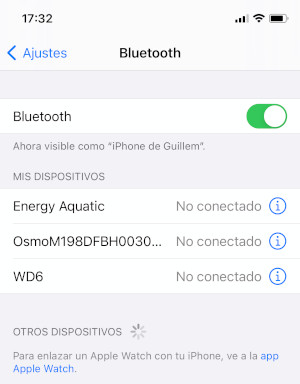
Para la redacción de este artículo, hemos contado con un iPhone con sistema iOS 14 cedido amablemente por Back Market, marketplace de tecnología reacondicionada.
